
发布时间:2021-07-08 10: 13: 40
短视频已经成为了现在人们打发时间的一种方式,越来越多的短视频作者开始在各个平台发布自己的创意视频。如果你也想成为一门专业的短视频作者,那么优质的视频内容是必须的,而优质的内容背后是优质的素材。如果你在网上看到一段非常不错的素材,想下载下来用,却苦苦找不到下载的通道,那么你可以认真的阅读此篇教程。
本教程中我们使用了IDM作为下载器,使用IDM下载素材主要分为两种方式,一种是单一下载,一种是批量下载,接下来我们先来介绍一下单一下载。
单一下载的方式比较简单,我们只要进到我们需要下载的视频网站上,可以看到在视频上方有一个“下载该视频”的选项卡,我们只需要点击它就可以开始视频素材的下载。

如果视频上方没有弹出上述的选项卡,也没有关系,我们在视频上点击鼠标右键,选择“使用IDM下载”选项即可。
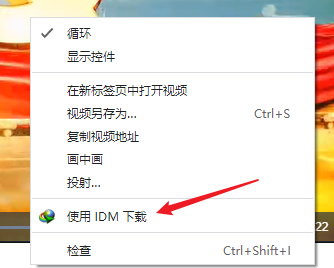
批量下载主要针对于需要大批量获取视频素材的情况,批量下载相当于要下载网站的所有视频,会占用你大量的硬盘空间,所以使用批量下载时,需要确保你的硬盘空间足够大。使用IDM批量下载主要分为以下几步:
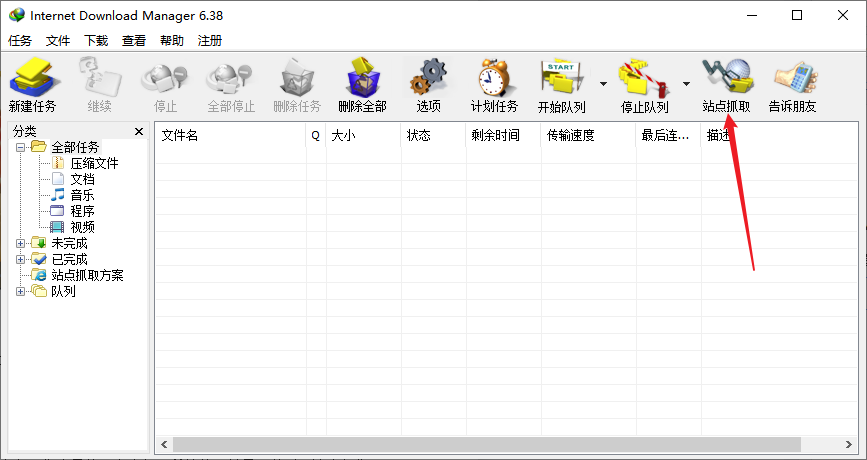
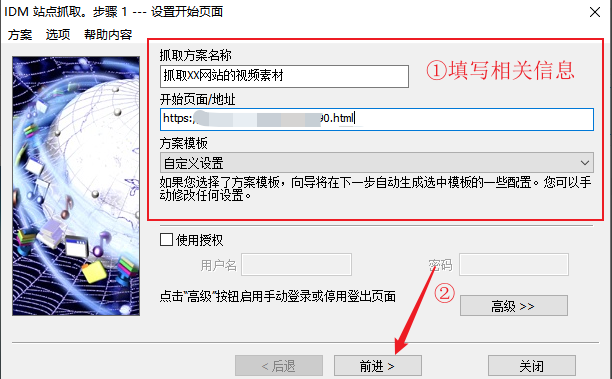
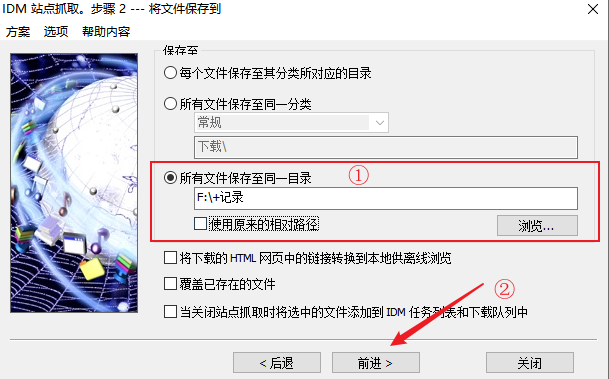
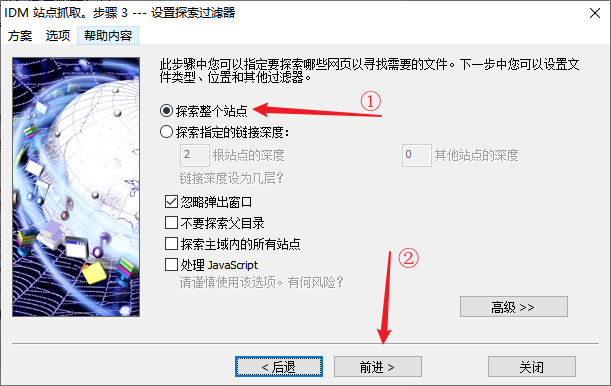
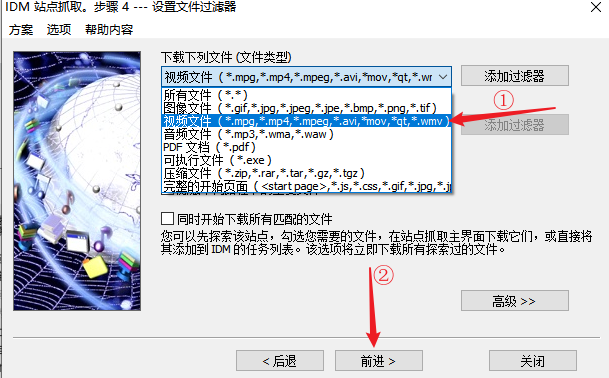
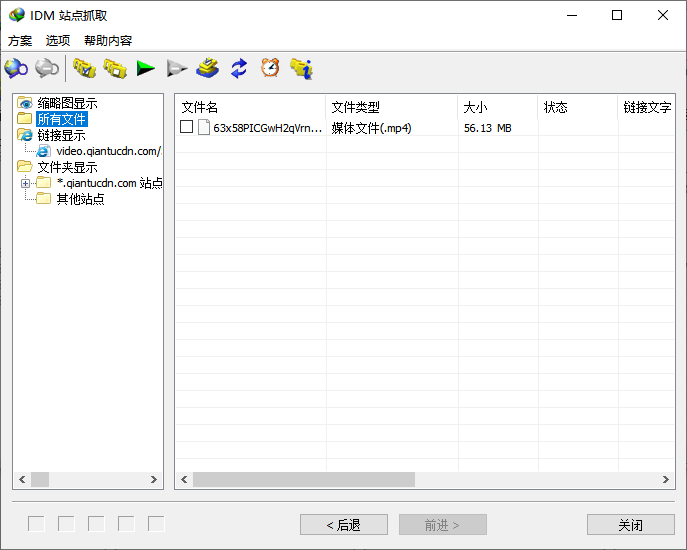
以上就是获取视频素材的两种方式,一般情况下建议使用单一下载的方式,方便在使用素材时区分,同时也不会占用你大量的硬盘空间。
作者:马君孟
展开阅读全文
︾